Excel에서 셀 내의 모든 숫자를 빠르게 합산하기
Kutools for Excel
300개 이상의 기능로 엑셀 강화
강력한 기능들
예를 들어, 한 셀에 값이 517.8이 포함되어 있고, 아래 스크린샷과 같이 이 값의 모든 숫자/자릿수(5, 1, 7 및 8)를 더하려고 한다면 어떻게 해결할 수 있을까요? Kutools for Excel의 함수 도우미 를 적용하면 '셀 내의 모든 숫자 합계' 공식을 쉽게 계산할 수 있습니다.

Excel에서 셀 내의 모든 숫자를 빠르게 합산하기
이 공식은 Excel에서 주어진 셀의 각 자릿수/숫자를 빠르게 합산할 수 있습니다. 다음 단계를 따라주세요:
1. 계산 결과를 출력할 셀을 선택하고 Kutools > 함수 도우미 > 함수 도우미를 클릭합니다.
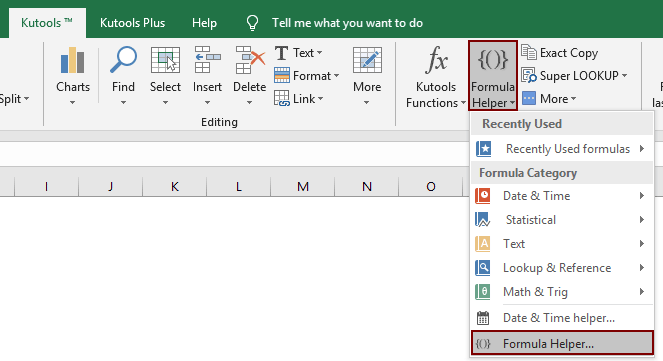
2. 열리는 함수 도우미 대화 상자에서 다음과 같이 설정하세요.
- 대화 상자에서 함수 선택 박스에서 찾고 선택하세요. 셀 내의 모든 숫자 합계;
팁: 필터 박스를 체크하고 텍스트 상자에 특정 단어를 입력하여 공식을 빠르게 필터링할 수 있습니다. 필터 박스에 특정 단어를 입력하여 공식을 빠르게 필터링할 수 있습니다. - 대화 상자에서 셀 박스에서 합산할 셀 주소를 지정하세요;
팁: 또한 찾아보기 버튼을 클릭하여 셀을 선택할 수도 있습니다.
셀을 선택할 수도 있습니다. - 확인 버튼을 클릭하세요.
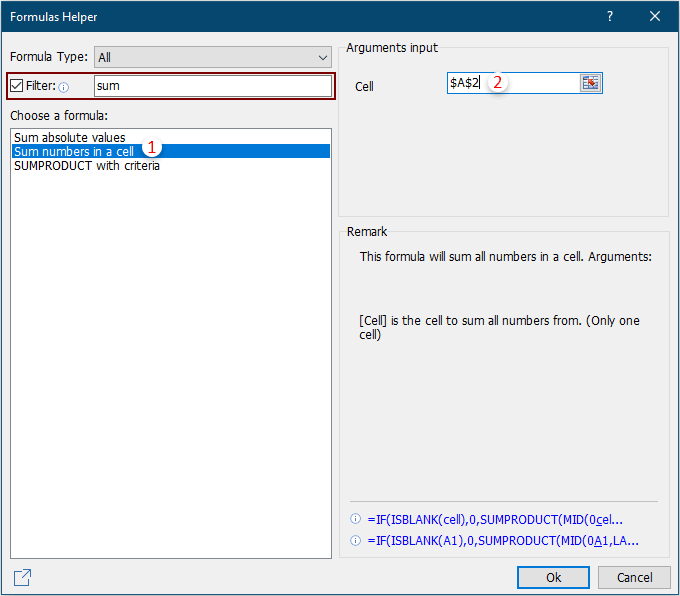
그러면 지정된 셀의 모든 숫자가 즉시 합산됩니다.

참고:
1. 이 공식은 주어진 셀의 각 자릿수를 합산합니다. 예를 들어, 주어진 셀에 “4개 그룹의 23명 신입생”이라고 적혀 있다면, 이 공식은 23과 4가 아닌 2, 3, 그리고 4라는 세 개의 숫자를 합산합니다.
2. 이 함수 도우미를 좋아한다면 공유 아이콘을 클릭하여 ![]() 대화 상자에서 함수 도우미 친구에게 이메일로 또는 Facebook, Twitter, Linkedin 및 Weibo와 같은 소셜 미디어에 공유할 수 있습니다.
대화 상자에서 함수 도우미 친구에게 이메일로 또는 Facebook, Twitter, Linkedin 및 Weibo와 같은 소셜 미디어에 공유할 수 있습니다.

데모: Excel에서 셀 내의 모든 숫자를 빠르게 합산하기
추천 생산성 도구
Office Tab: Microsoft Office에서 Chrome, Firefox 및 새로운 Edge 브라우저처럼 편리한 탭을 사용하세요. 탭을 통해 문서 간에 쉽게 전환할 수 있으며, 창이 복잡하게 배열되지 않습니다. 더 알아보기...
Kutools for Outlook: Kutools for Outlook은 Microsoft Outlook 2010–2024 (및 이후 버전)과 Microsoft 365에서 사용할 수 있는 100개 이상의 강력한 기능을 제공하여 이메일 관리를 단순화하고 생산성을 향상시킵니다. 더 알아보기...
Kutools for Excel
Kutools for Excel은 Excel 2010 – 2024 및 Microsoft 365에서 작업을 간소화하는 300개 이상의 고급 기능을 제공합니다. 위에 언급된 기능은 시간을 절약해주는 다양한 도구 중 하나일 뿐입니다.

